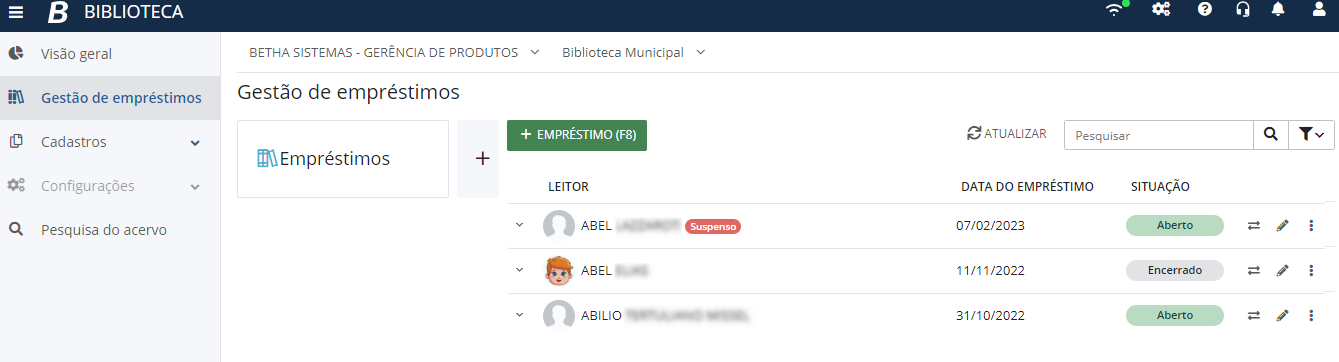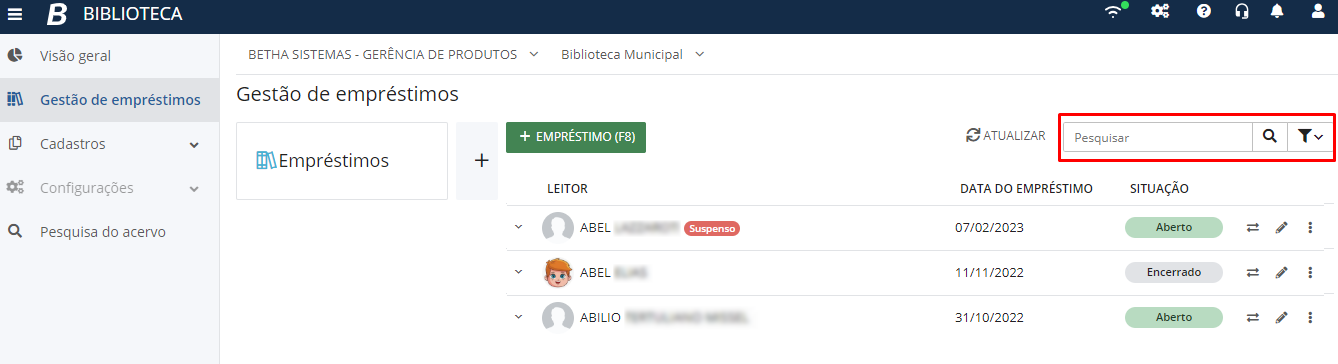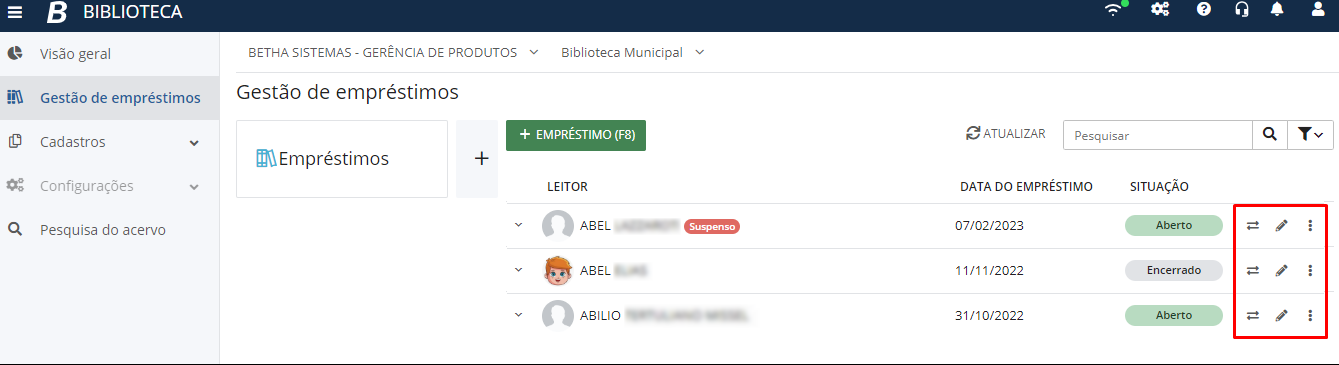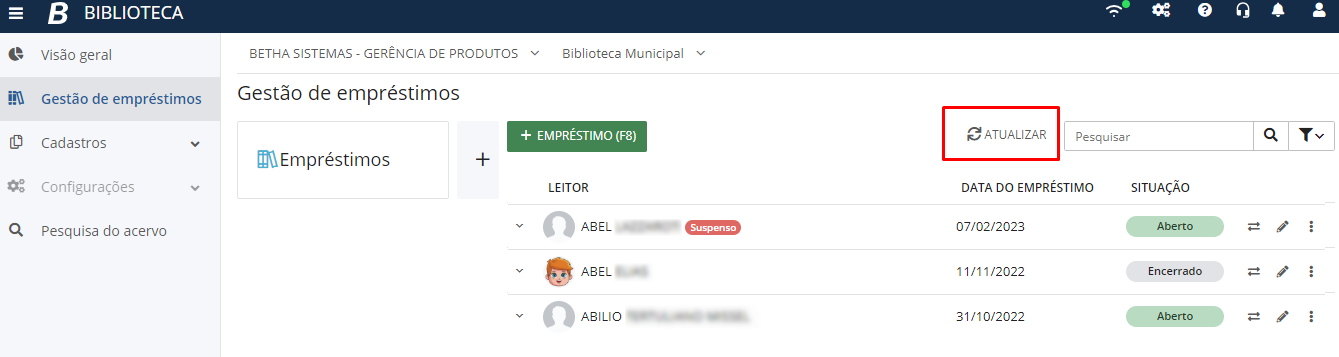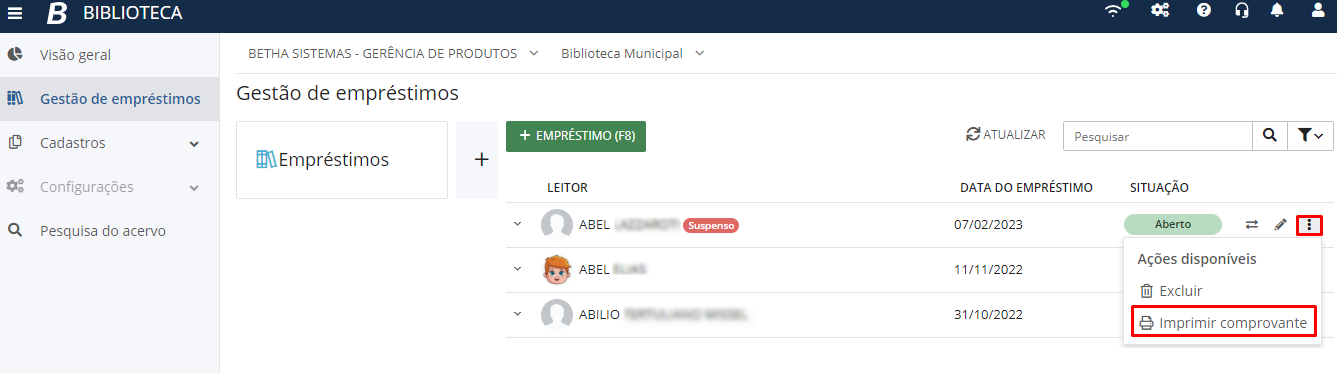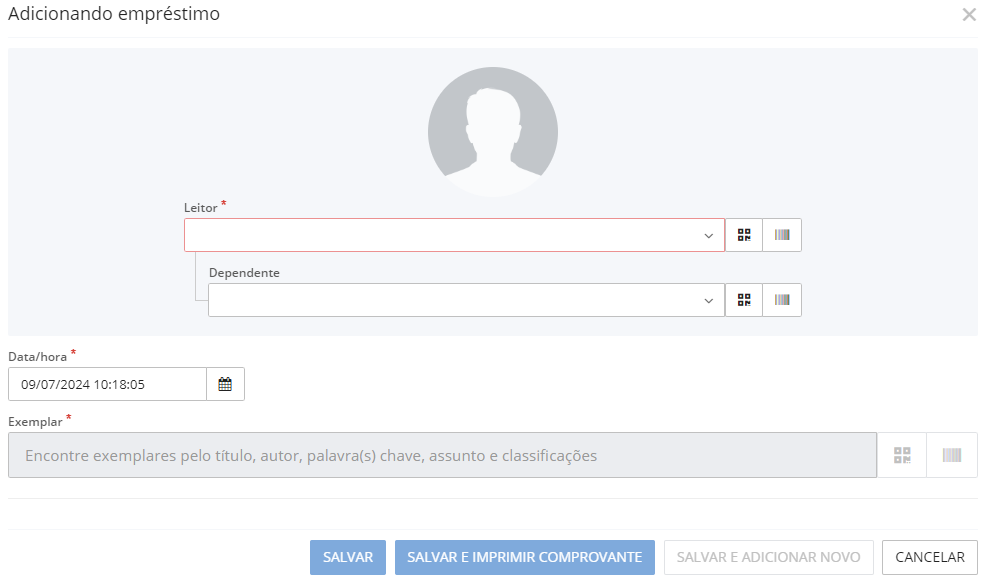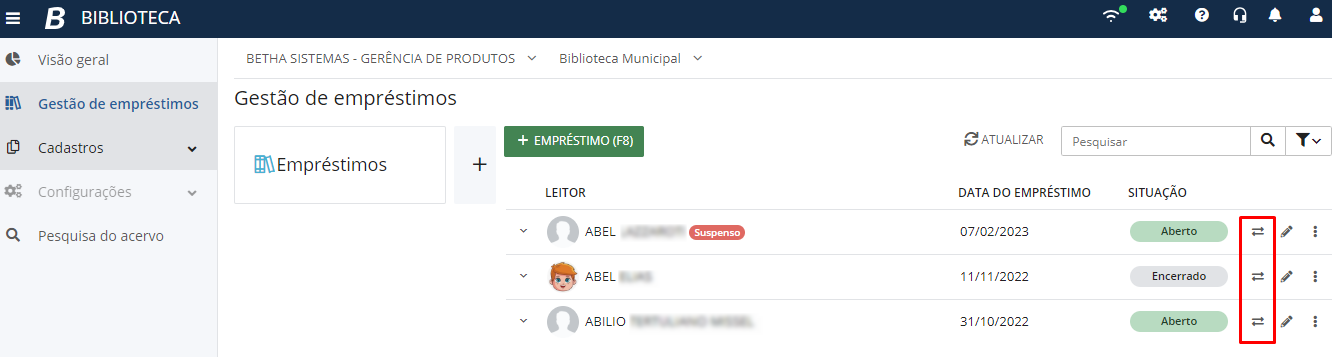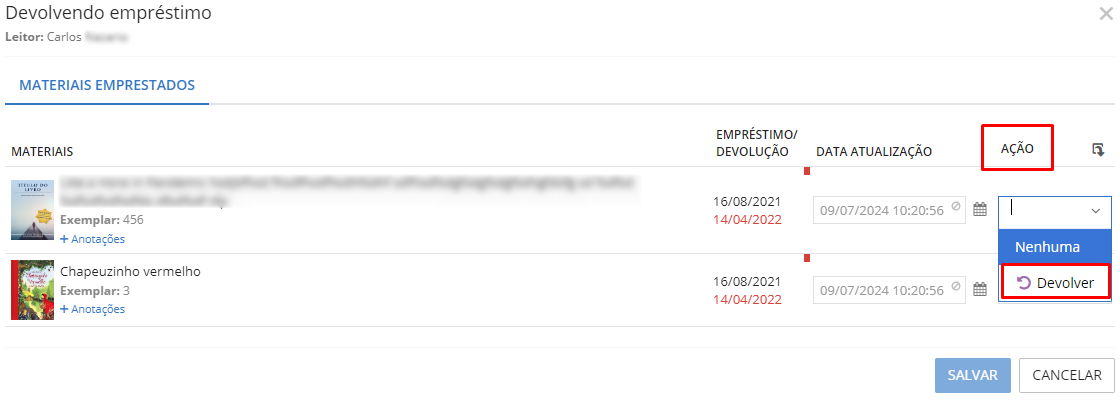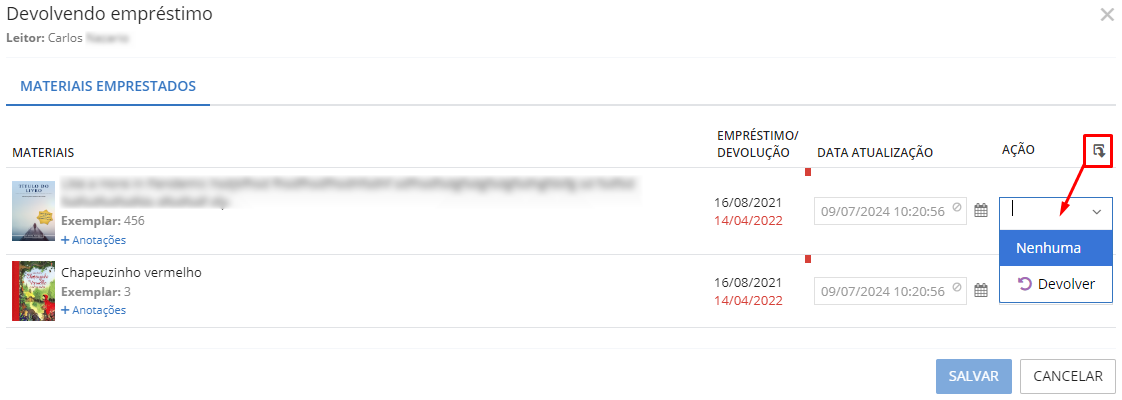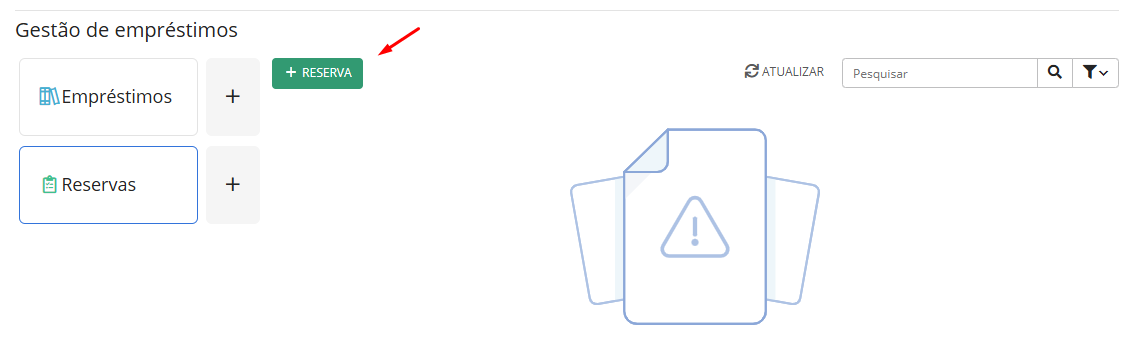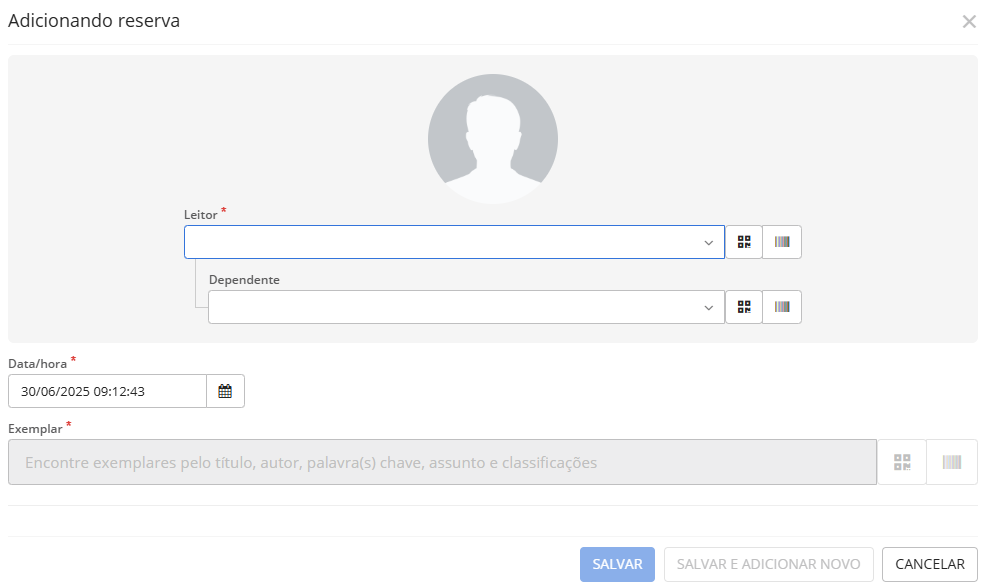Empréstimos
Gestão de empréstimos
Esta funcionalidade tem por objetivo cadastrar os empréstimos dos materiais do acervo da biblioteca e devoluções.
No sistema você localiza esse cadastro por meio do menu, Gestão de empréstimos, veja:
|
|---|
Nesta tela, é possível realizar consultas e buscas por meio do campo Pesquisar, visualizando as informações após clicar no ícone em forma de lupa. As mesmas também podem ser realizadas por meio da aplicação de critérios mais específicos ao utilizar a Pesquisa avançada.
|
|---|
Os itens já cadastrados são apresentados por meio da listagem, onde você pode registrar devoluções, editar suas informações ou excluir o respectivo registro, como também visualizar os leitores, data do empréstimo e situação.
|
|---|
Entretanto, caso sejam incluídos outros registros, deve-se utilizar o botão Atualizar, para que a listagem das informações exibidas no ambiente seja atualizada conforme definição do usuário.
|
|---|
Para um melhor gerenciamento, ainda é possível imprimir Comprovantes de empréstimos e devoluções, para isso, basta clicar em Ações disponíveis > Imprimir comprovantes.
|
|---|
Vale ressaltar que os relatórios Comprovantes de empréstimos e devoluções, são desenvolvidos e disponibilizados pela Revenda/filial, para que assim, estejam disponíveis para emissão na tela do sistema por meio do botão Imprimir comprovantes.
Caso você não tenha estes relatórios disponíveis, entre em contato com a nossa Central de atendimento.
(Informação técnica): nos relatórios desenvolvidos deve ser informado o parâmetro emprestimoItens, com a natureza Comprovante na gestão de empréstimo.
Adicionando empréstimo
Para realizar o cadastro de um novo Empréstimo, adicione as respectivas informações por meio do botão +EMPRÉSTIMO, clicando na tecla F8 ou ainda por meio do botão +.
|
|---|
Neste cadastro todos os campos são obrigatórios para preenchimento, sendo eles:
Leitor: Ao clicar neste campo, são apresentados os leitores já cadastrados, como também a situação do seu cadastro.
Data/hora: A data e hora são preenchidas automaticamente.
Exemplar: Ao clicar neste campo, são apresentados os exemplares disponíveis no acervo da biblioteca, como também a situação de cada um deles.
Adicionando devoluções
Para realizar o lançamento de uma Devolução, adicione as respectivas informações por meio do botão Devolver, conforme apresentado na imagem abaixo:
|
|---|
Ao clicar no botão, é apresentada uma nova tela, onde por meio da coluna Ação, é possível lançar a devolução, veja:
|
|---|
Ainda é possível aplicar essa ação para todos os materiais emprestados, para isso, basta clicar sobre o botão Aplicar para todos, conforme apresentado abaixo:
|
|---|
Adicionando reservas
Por meio do botão Reservas é possível registrar reservas dos materiais de acervo diretamente pelo sistema Biblioteca.
|
|---|
Ao clicar em +Reserva, devem ser preenchidos os dados da seguinte tela:
|
|---|
O cadastro de uma reserva deve conter as seguintes informações:
- Leitor:
Selecionado conforme o cadastro de leitores. Apenas um leitor pode ser informado por reserva.
- Dependente:
Permitida a seleção de um único dependente vinculado ao leitor informado.
Importante: Este campo deve ser preenchido apenas se a reserva for realizada por algum dependente do leitor.
- Data da reserva (dd/mm/aaaa):
Preenchida automaticamente com a data do servidor, com possibilidade de alteração manual.
- Hora da reserva (hh:mm:ss):
Preenchida automaticamente com a hora do servidor, com possibilidade de alteração manual.
- Exemplar:
Permitida a seleção dos exemplares do acervo da biblioteca, além de exibir a situação de cada um deles.
- Situação da reserva:
Atribuída automaticamente pelo sistema com base nas regras definidas em Regras da situação. Não pode ser alterada manualmente.
Vale destacar que esse recurso conta com interface responsiva, garantindo usabilidade tanto em navegadores web quanto em dispositivos móveis.
Na tela inicial da página, é possível realizar consultas e buscas por meio do campo Pesquisar, visualizando as informações após clicar no ícone em forma de lupa. As mesmas também podem ser realizadas por meio da aplicação de critérios mais específicos ao utilizar a Pesquisa avançada.
|
|---|
Os itens já cadastrados são apresentados por meio da listagem, onde você pode visualizar as reservas, realizar o empréstimo do material reservado ou realizar a exclusão da mesma.
|
|---|
Caso sejam incluídos outros registros de reservas, deve-se utilizar o botão Atualizar, para que a listagem das informações exibidas no ambiente seja atualizada conforme definição do usuário.
|
|---|